Mặc dù hầu hết người dùng gia đình không dành nhiều thời gian để suy nghĩ về nó, nhưng bảo mật máy tính lại rất quan trọng. Quan trọng đến mức nhiều máy tính dành cho doanh nghiệp có phần cứng đặc biệt bên trong chúng (chẳng hạn như đầu đọc thẻ thông minh), gây khó khăn cho việc hack hoặc xâm phạm chúng.
TPM (Mô-đun nền tảng đáng tin cậy)đang trở thành một tính năng tiêu chuẩn trên các máy tính mới, đặc biệt là các máy tính tập trung vào doanh nghiệp. Vậy TPM là gì và tại sao bạn muốn có một TPM?

Tại sao bạn nên quan tâm đến TPM?
Cho đến khi gần đây, những người duy nhất cần quan tâm đến TPM là những người làm việc trong các công ty lớn, nơi an ninh mạng là ưu tiên hàng đầu. Những người làm việc từ nhà trên máy tính cá nhân của họ hoặc những người chủ yếu sử dụng máy tính để chơi game và giải trí không cần biết về TPM.
Tuy nhiên, với thông báo của Windows 11, nó đột nhiên trở thành một trong những từ viết tắt gồm ba chữ cái quan trọng nhất trong thế giới máy tính. Điều này là do Windows 11 yêu cầu Mô-đun nền tảng đáng tin cậy trong máy tính để nó hoạt động. Cụ thể, nó yêu cầu TPM 2.0, mặc dù các yêu cầu này có thể thay đổi theo quyết định của Microsoft.

Hỗ trợ Windows 10 kết thúc vào ngày 14 tháng 10 năm 2025. Nó sẽ không còn nhận được các bản vá bảo mật cập nhật thêm từ Microsoft. Tại thời điểm đó, bạn cần phải ngắt kết nối máy tính của mình khỏi Internet hoặc nâng cấp lên Windows 11.
Vì hiện tại, bạn sẽ không thể nâng cấp và cũng không thể tiếp tục sử dụng Windows 10! Trừ khi bạn chuyển sang Linux (ý tưởng tuyệt vời!) Hoặc một thiết bị thay thế Windows khác, bạn sẽ phải mua một máy tính mới. Điều đó đúng ngay cả khi cái hiện tại của bạn vẫn ổn! Microsoft có thể làm dịu lập trường của mình trong tương lai, nhưng hiện tại, đó là thực tế của tình hình.
Giờ thì bạn đã biết tại sao TPM vấn đề cần thiết, hãy cùng tìm hiểu TPM là gì.
TPM là một con chip
TPM là một thành phần vật lý thường được tích hợp trong bo mạch chủ của bạn. Bên trong có nhiều thành phần cho phép TPM thực hiện công việc của nó. Công việc của nó chính xác là gì? Dưới đây là các tác vụ chính mà TPM thực hiện:
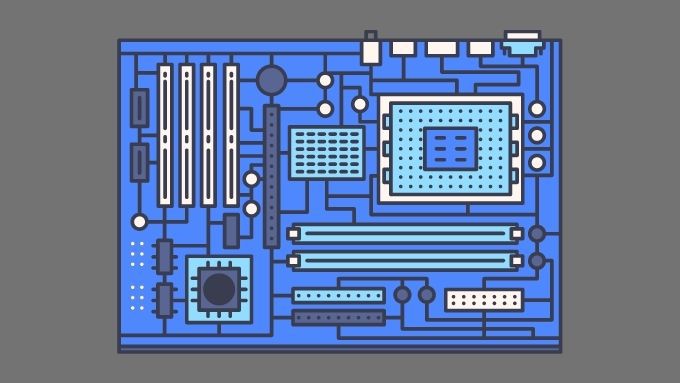
Ngoài những chức năng này, TPM còn bao gồm một khóa mã hóa có dây, duy nhất và không thể thay đổi, khiến nó không thể bị thay thế hoặc giả mạo.
Trong tóm lại, TPM là một phần cứng chuyên dụng trên bo mạch chủ của bạn cho phép sử dụng và xác thực máy tính an toàn. Chà, ngoại trừ trường hợp bạn có fTPM hoặc TPP.
fTPM và PTT
fTPM (TPM phần sụn) và PTT (Công nghệ tin cậy nền tảng) là tên tương ứng của AMD và Intel cho TPM "chương trình cơ sở". Thay vì chip chuyên dụng trên bo mạch chủ, chức năng Mô-đun nền tảng đáng tin cậy tồn tại trong chương trình cơ sở của CPU. fTPM và TPP được tích hợp vào hầu hết các bộ vi xử lý AMD và Intel hiện đại, nhưng cần phải kích hoạt chức năng này để hoạt động.

Đây là lúc mọi thứ có thể trở nên phức tạp một chút. Thông thường, theo mặc định, các nhà sản xuất bo mạch chủ vô hiệu hóa chức năng TPM phần sụn nhưng sau đó cho phép bạn bật nó theo cách thủ công trong Menu BIOS hoặc UEFI của bạn. Tuy nhiên, vì mỗi thương hiệu và kiểu bo mạch chủ có thể khác nhau, bạn nên xem hướng dẫn sử dụng bo mạch chủ để biết hướng dẫn cụ thể về cách kích hoạt TPM phần sụn của bạn.
Trong một số trường hợp, mặc dù CPU của bạn có tính năng TPM phần sụn, nhưng bo mạch chủ có thể thiếu tùy chọn để bật nó lên. Một số bo mạch chủ cấp thấp hơn hoặc tập trung vào trò chơi có thể thiếu tùy chọn vì chúng không nhắm đến khách hàng doanh nghiệp. Hy vọng rằng, theo yêu cầu của Windows 11, hầu hết các nhà sản xuất bo mạch chủ sẽ phát hành cập nhật chương trình cơ sở cho bo mạch chủ của họ, bổ sung thêm tính năng này. Nếu không, thì ít nhất bạn có thể phải thay thế bo mạch chủ của mình.
Tôi có thể thêm mô-đun nền tảng đáng tin cậy không?
Điều gì sẽ xảy ra nếu bạn không có TPM vật lý trên bo mạch chủ và không có triển vọng sử dụng phần mềm TPM? Trong một số trường hợp, có thể mua TPM làm tiện ích bổ sung. Tuy nhiên, bo mạch chủ của bạn cần hỗ trợ nâng cấp một cách rõ ràng và có tiêu đề TPM bắt buộc. Nếu không có tiêu đề TPM, không có nơi nào để cài đặt TPM.
Tại thời điểm viết bài này, việc nâng cấp TPM đắt một cách đáng ngạc nhiên, vì vậy hãy dành thời gian để so sánh chi phí của mô-đun TPM với chi phí của bo mạch chủ thay thế.
Cách kiểm tra TPM
Nếu bạn đang chạy Windows 10 và muốn xác nhận rằng bạn có Mô-đun nền tảng đáng tin cậy hiện tại và đang hoạt động, đây là điều cần làm:
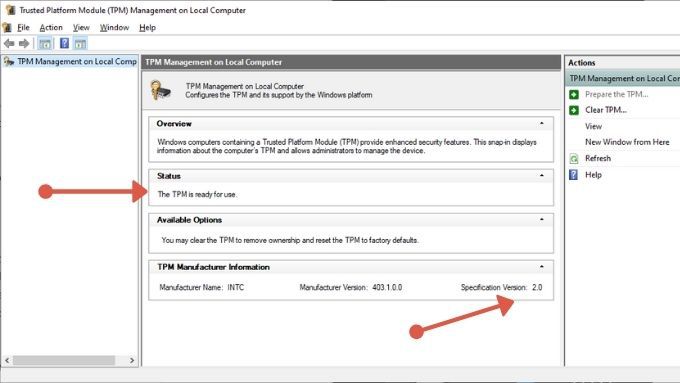
Nếu có cả hai thông tin này và đúng, bạn tốt để đi. Chỉ cần nhớ rằng nó sẽ không hiển thị ở đây trong trường hợp TPM phần sụn trừ khi được bật trong BIOS.
Windows 11 cần nhiều hơn chỉ là TPM
Trong khi Nền tảng tin cậy Mô-đun đã nhận được hầu hết sự chú ý trong sự hoang mang nói chung về các yêu cầu của Windows 11, việc có TPM trong máy tính của bạn là không đủ. Mặc dù về mặt thông số kỹ thuật thì Windows 11 không ngốn điện đến vậy, nhưng nó cũng có những yêu cầu khá đáng ngạc nhiên khác.
Trong số đó, chính là nhu cầu về CPU của một thế hệ nhất định. Bạn sẽ cần một máy tính có ít nhất một CPU Intel thế hệ thứ 8 hoặc CPU Ryzen dòng 2000, nếu không, Windows sẽ không hoạt động. Một lần nữa, đó là những gì chúng tôi biết tại thời điểm viết bài.
Vì vậy, mặc dù có nhiều khả năng tính toán hơn, nhưng CPU Intel thế hệ thứ 6 và thứ 7 cao cấp và CPU Ryzen dòng 1000 chỉ được giới hạn trong Windows 10.
Cách duy nhất để đảm bảo rằng máy tính hiện tại tuân thủ tất cả các yêu cầu hiện tại là đi đến trang yêu cầu chính thức của Windows 11 để kiểm tra mọi yêu cầu theo cách thủ công. Thật không may, Microsoft đã gỡ bỏ ứng dụng Kiểm tra sức khỏe Windows 11 của họ trong thời điểm hiện tại. Bạn cũng có thể thử Ứng dụng WhyNotWin11 bên thứ ba và nguồn mở, nhưng bạn tự chịu rủi ro!